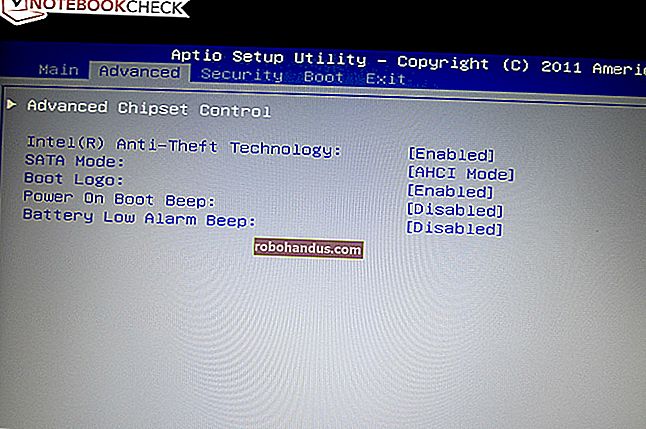Cara Mengaktifkan Intel VT-x di Firmware BIOS Komputer atau UEFI

CPU moden merangkumi ciri virtualisasi perkakasan yang membantu mempercepat mesin maya yang dibuat di VirtualBox, VMware, Hyper-V, dan aplikasi lain. Tetapi ciri tersebut tidak selalu diaktifkan secara lalai.
Mesin maya adalah perkara yang indah. Dengan aplikasi virtualisasi, anda boleh menjalankan keseluruhan komputer maya di tetingkap pada sistem semasa anda. Di dalam mesin maya itu, anda boleh menjalankan sistem operasi yang berbeza, menguji aplikasi di persekitaran kotak pasir, dan bereksperimen dengan ciri-ciri tanpa risau. Untuk berfungsi, aplikasi mesin maya tersebut memerlukan ciri pecutan perkakasan yang terbina dalam CPU moden. Untuk CPU Intel, ini bermaksud pecutan perkakasan Intel VT-x. Untuk CPU AMD, ini bermaksud pecutan perkakasan AMD-V.
BERKAITAN: Pemula Geek: Cara Membuat dan Menggunakan Mesin Maya
Pada satu ketika, anda mungkin menghadapi mesej ralat dalam aplikasi VM anda seperti berikut:
- Pecutan perkakasan VT-x / AMD-V tidak tersedia pada sistem anda
- Hos ini menyokong Intel VT-x, tetapi Intel VT-x dilumpuhkan
- Pemproses pada komputer ini tidak serasi dengan Hyper-V
BERKAITAN: Apakah UEFI, dan Bagaimana Ia Berbeza dari BIOS?
Kesalahan ini dapat muncul kerana beberapa sebab yang berbeza. Yang pertama ialah ciri pecutan perkakasan mungkin dilumpuhkan. Pada sistem dengan CPU Intel, fitur Intel VT-x dapat dinonaktifkan melalui tetapan firmware BIOS atau UEFI. Sebenarnya, ia sering dilumpuhkan secara lalai pada komputer baru. Pada sistem dengan CPU AMD, ini tidak akan menjadi masalah. Ciri AMD-V selalu diaktifkan, jadi tidak ada pengaturan BIOS atau UEFI yang akan berubah.
Sebab lain kesalahan ini muncul ialah jika anda cuba menggunakan aplikasi virtualisasi seperti VMWare atau VirtualBox ketika anda sudah memasang Microsoft Hyper-V. Hyper-V mengambil alih ciri pecutan perkakasan dan aplikasi virtualisasi lain tidak akan dapat mengaksesnya.
Oleh itu, mari kita lihat bagaimana menyelesaikan masalah ini.
Cuba Nyahpasang Hyper-V
Sekiranya anda memasang Hyper-V, ia menjadi tamak dan tidak akan membiarkan aplikasi virtualisasi lain mengakses ciri pecutan perkakasan. Perkara ini lebih kerap berlaku dengan perkakasan Intel VT-x, tetapi kadang-kadang boleh berlaku dengan AMD-V. Sekiranya ini berlaku, anda akan melihat mesej ralat di aplikasi virtualisasi anda sehingga Intel VT-x (atau AMD-V) tidak tersedia, walaupun ia diaktifkan di komputer anda.
BERKAITAN: Apa yang Dilakukan "Ciri Pilihan" Windows 10, dan Cara Menghidupkan atau Mematikannya
Untuk menyelesaikan masalah ini, anda hanya perlu menyahpasang Hyper-V. Hyper-V adalah ciri Windows pilihan, jadi mencopot pemasangannya sedikit berbeza daripada menyahpasang aplikasi biasa. Kepala ke Panel Kawalan> Nyahpasang Program. Di tetingkap "Program dan Ciri", klik "Hidupkan atau matikan ciri Windows."

Di tetingkap "Ciri Windows", kosongkan kotak centang "Hyper-V" dan kemudian klik "OK."

Apabila Windows selesai menyahpasang Hyper-V, anda perlu menghidupkan semula PC anda dan kemudian anda boleh mencuba menggunakan VirtualBox atau VMware sekali lagi.
Hidupkan Intel VT-x di Firmware BIOS atau UEFI Anda
Sekiranya anda mempunyai CPU Intel dan mencopot pemasangan Hyper-V tidak menyelesaikan masalah anda — atau aplikasi virtualisasi anda melaporkan bahawa Intel VT-x telah dilumpuhkan — anda perlu mengakses tetapan BIOS atau UEFI komputer anda. PC yang dibuat sebelum pembebasan Windows 8 mungkin menggunakan BIOS. PC yang dibuat selepas Windows 8 keluar mungkin menggunakan UEFI sebagai gantinya, dan kemungkinan menggunakan UEFI berkembang semakin moden PC.
Pada sistem berasaskan BIOS, anda akan mengakses tetapan BIOS dengan menghidupkan semula PC anda dan menekan kekunci yang sesuai tepat ketika but pertama kali dijalankan. Kekunci yang anda tekan bergantung pada pengeluar PC anda, tetapi sering kali kunci "Padam" atau "F2". Anda juga kemungkinan besar akan melihat mesej semasa memulakan yang mengatakan seperti "Tekan {Key} untuk mengakses persediaan." Sekiranya anda tidak dapat mengetahui kunci yang tepat untuk memasuki tetapan BIOS anda, cukup lakukan carian web untuk sesuatu seperti " {computer} {model_number} akses BIOS."

BERKAITAN: Apa yang Perlu Anda Ketahui Mengenai Menggunakan UEFI Bukannya BIOS
Pada komputer yang berasaskan UEFI, anda tidak semestinya hanya menekan kekunci semasa komputer sedang boot. Sebagai gantinya, anda perlu mengikuti arahan ini untuk mengakses tetapan firmware UEFI dari pilihan permulaan lanjutan Windows. Tahan kekunci Shift semasa anda mengklik Restart di Windows untuk reboot terus ke menu itu.

Sama ada PC anda menggunakan BIOS atau UEFI, setelah anda berada di menu tetapan, anda boleh mulai mencari pilihan yang berlabel seperti "Intel VT-x," "Intel Virtualization Technology," "Virtualization Extensions," "Vanderpool," atau yang serupa.
Selalunya, anda akan mendapat pilihan di bawah submenu "Pemproses". Submenu itu mungkin terletak di suatu tempat di bawah menu "Chipset", "Northbridge", "Advanced Chipset Control" atau "Advanced CPU Configuration".
Aktifkan pilihan dan kemudian pilih "Simpan dan Keluar" atau ciri yang setara untuk menyimpan perubahan tetapan anda dan but semula PC anda.

Selepas PC dimulakan semula, anda boleh mencuba menggunakan VirtualBox atau VMware sekali lagi.
Apa yang Perlu Dilakukan Sekiranya Anda Tidak Melihat Pilihan Intel VT-x di BIOS atau UEFI
Malangnya, sebilangan pengeluar komputer riba dan pengeluar papan induk tidak memasukkan pilihan dalam tetapan BIOS atau UEFI mereka untuk mengaktifkan Intel VT-x. Sekiranya anda tidak melihat pilihannya, cuba lakukan carian web untuk nombor model komputer riba anda - atau papan induk anda, jika itu PC desktop - dan "aktifkan Intel VT-x"
BERKAITAN: Cara Memeriksa Nombor Model Motherboard Anda pada PC Windows anda
Dalam beberapa kes, pengeluar kemudian dapat melepaskan kemas kini firmware BIOS atau UEFI yang merangkumi pilihan ini. Mengemas kini firmware BIOS atau UEFI anda mungkin membantu — jika anda bernasib baik.
Dan, ingatlah - jika anda mempunyai CPU yang lebih lama, ia mungkin tidak menyokong ciri virtualisasi perkakasan Intel VT-x atau AMD-V sama sekali.
Kredit Gambar: Nick Gray di Flickr